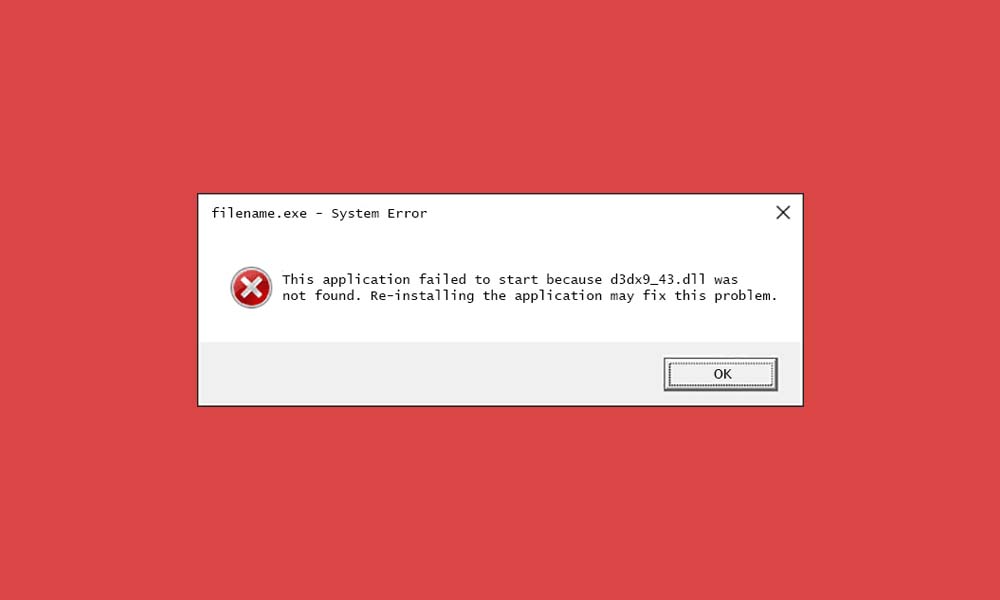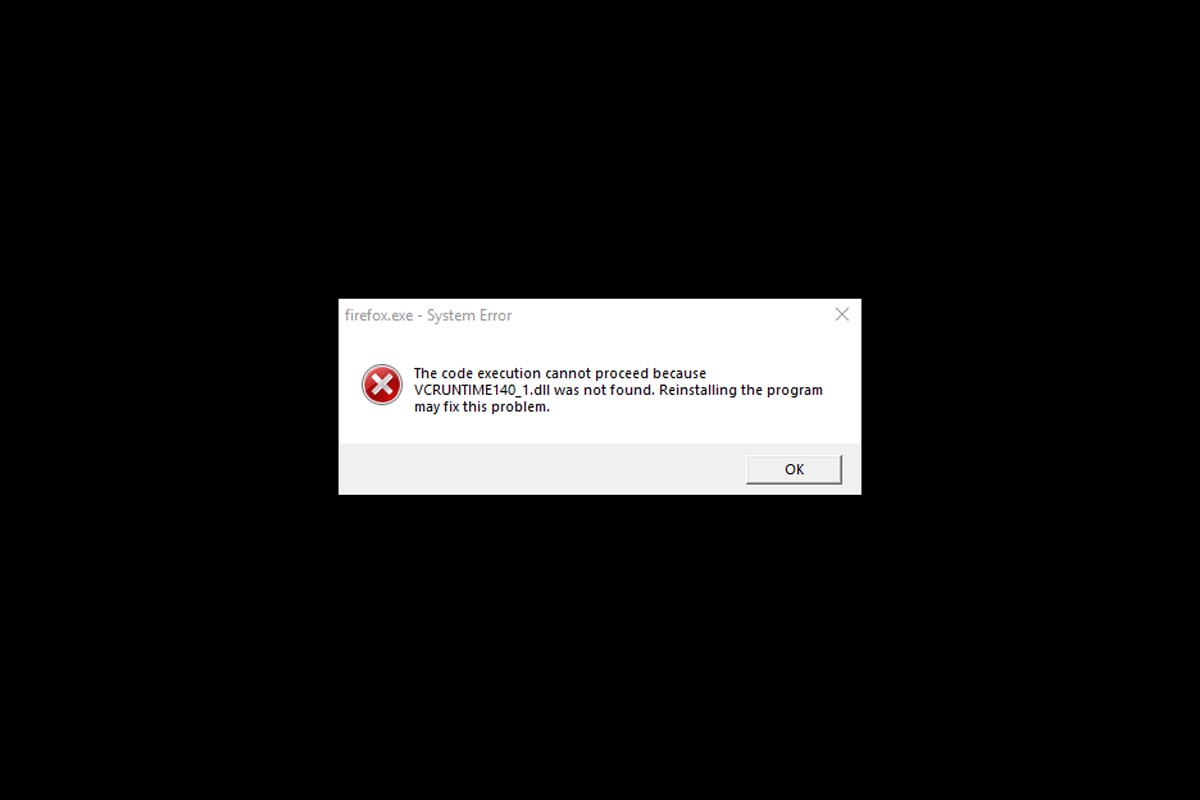
Uno de los errores más comunes del sistema operativo de Microsoft en sus distintas versiones (Windows 10, Windows 8, Windows 7…) está relacionado con el archivo VCRUNTIME140_1.dll. Como describen muchos usuarios afectados, este error se produce en forma de ventana emergente al intentar iniciar algún tipo de programa (Firefox, Dolphin, RPCS3…). «La ejecución no pudo continuar porque no se encontró VCRUNTIME140_1.dll», «Falta VCRUNTIME140_1.dll en la computadora», «Falta VCRUNTIME140_1.dll»En esta ocasión encontraremos la solución a este problema a través de una serie de métodos.
Falta la solución para el error VCRUNTIME140_1.dll en la computadora con Windows
Como ocurre con la mayoría de las bibliotecas DLL, este error está relacionado con todas las bibliotecas de Visual Studio C ++. En este caso, la solución pasa reinstalar estas bibliotecasSin embargo, antes de continuar, necesitamos conocer el tipo de arquitectura con la que trabaja nuestro equipo para descargar la versión compatible.
El proceso es tan simple como eso Haga clic con el botón derecho en el icono de Windows en el menú Inicio y haga clic en SistemaDentro de la ventana que se abrirá, nos dirigiremos a la sección Tipo de sistema, donde se mostrará la arquitectura del equipo, que puede ser de 32 o 64 bits.
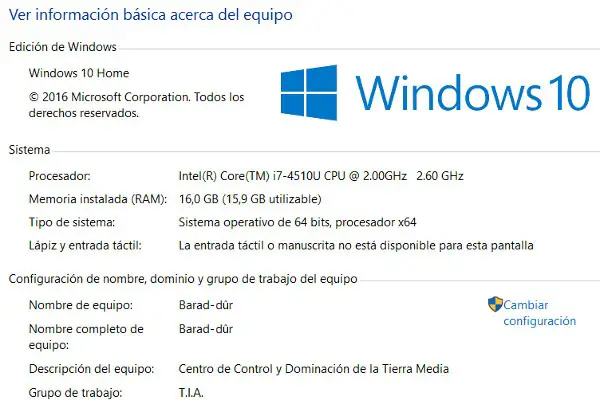
El último paso es descargar las bibliotecas. a través del sitio web de MicrosoftEn este caso, La versión x86 corresponde a sistemas de 32 bits, mientras que la versión x64 corresponde a la versión de 64 bits. El proceso de instalación es similar al de cualquier otro programa. Una vez instalado, reiniciaremos el equipo para que los cambios surtan efecto correctamente.
Descargue VCRUNTIME140_1.dll para la instalación manual en Windows
Y el proceso anterior no tiene ningún efecto, lo siguiente que debemos hacer es instalar la biblioteca manualmente en el directorio correspondiente.
Después de descargar y descomprimir el archivo, iremos en la ruta Unidad local C: / Windows / System32 para mover la biblioteca a la raíz de la carpeta. Si nuestro equipo tiene una arquitectura de 32 bits, debería reproducir el archivo en la carpeta SysWOW64 donde podemos encontrarlo Disco local C: / Windowslos
Mueva el archivo VCRUNTIME140_1.dll al directorio de ejecución del programa
Si nada de lo anterior funciona, el último paso antes de recurrir al motor de comandos de Windows es mover el archivo VCRUNTIME140_1.dll a la ruta de ejecución del programa que causa el error. Para hacer esto, haga clic con el botón derecho en el icono del programa en el escritorio de Windows. Luego Haga clic en Abrir ubicación de archivolos
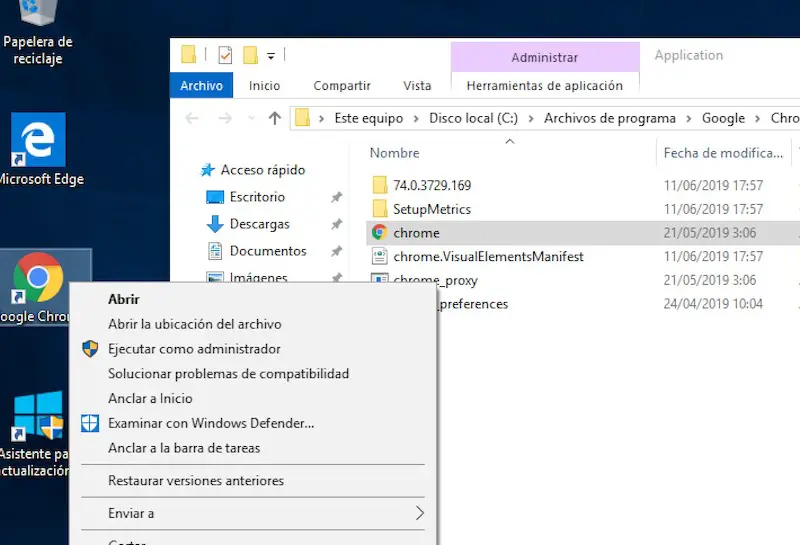
Ahora solo tienes que mover la biblioteca a la raíz de la carpeta que se abrirá a continuación.
Y si nada funciona …
Necesitamos usar la CMD de Windows como lo hicimos en la solución anterior. Para ello, escribiremos el nombre del programa en la barra de búsqueda de Windows, pero no antes de hacerlo. haga clic derecho en el programa para ejecutarlo con privilegios de administradorlos
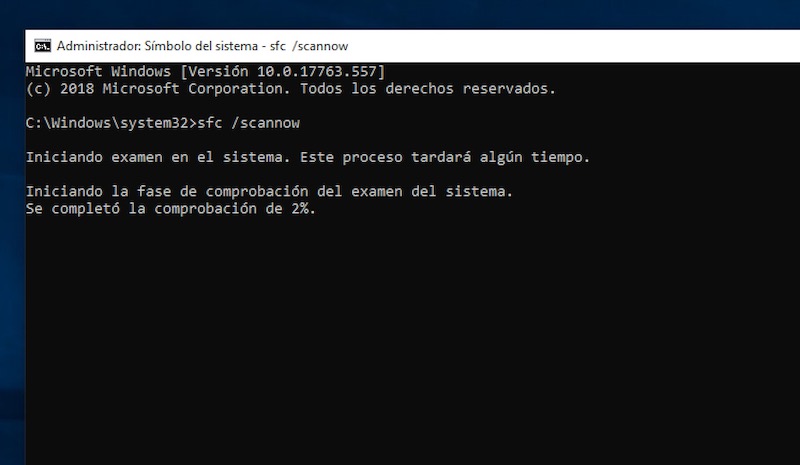
Una vez que entremos, escribiremos el siguiente comando:
El sistema ahora ejecutará una herramienta de diagnóstico que buscará y solucionará todos los errores de tiempo de ejecución del sistema operativo. Si de hecho, el proceso puede tardar varios minutos, dependiendo de la velocidad de lectura y escritura del disco duro.
Lista de errores de Windows detectados por tuexperto.com en 2021
los
![. SOLUCIÓN MFC120u.dll falta error en Windows [2021] . SOLUCIÓN MFC120u.dll falta error en Windows [2021]](https://informateaquihoy.com/wp-content/uploads/falta-mfc120-dll-windows-solucion.jpg)
![Falta el error. SOLUCIÓN en MFC100.dll en Windows [2021] Falta el error. SOLUCIÓN en MFC100.dll en Windows [2021]](https://informateaquihoy.com/wp-content/uploads/falta-mfc100-dll-equipo-windows-10.jpg)
![Falta el error. SOLUCIÓN en MFC110u.dll en Windows [2021] Falta el error. SOLUCIÓN en MFC110u.dll en Windows [2021]](https://informateaquihoy.com/wp-content/uploads/error-falta-mfc110u-dll-en-el-equipo-windows-1.jpg)
![SOLUCIÓN SOLUCIÓN Falta el archivo D3DX9_30.dll en WindowS [2021] SOLUCIÓN SOLUCIÓN Falta el archivo D3DX9_30.dll en WindowS [2021]](https://informateaquihoy.com/wp-content/uploads/solucion-error-falta-dxd3-30-dll-windows-10.jpg)
![Falta el error. SOLUCIÓN en D3DX9_25.dll en Windows [2021] Falta el error. SOLUCIÓN en D3DX9_25.dll en Windows [2021]](https://informateaquihoy.com/wp-content/uploads/Falta-el-error-SOLUCION-en-D3DX9_25dll-en-Windows-2021.jpg)
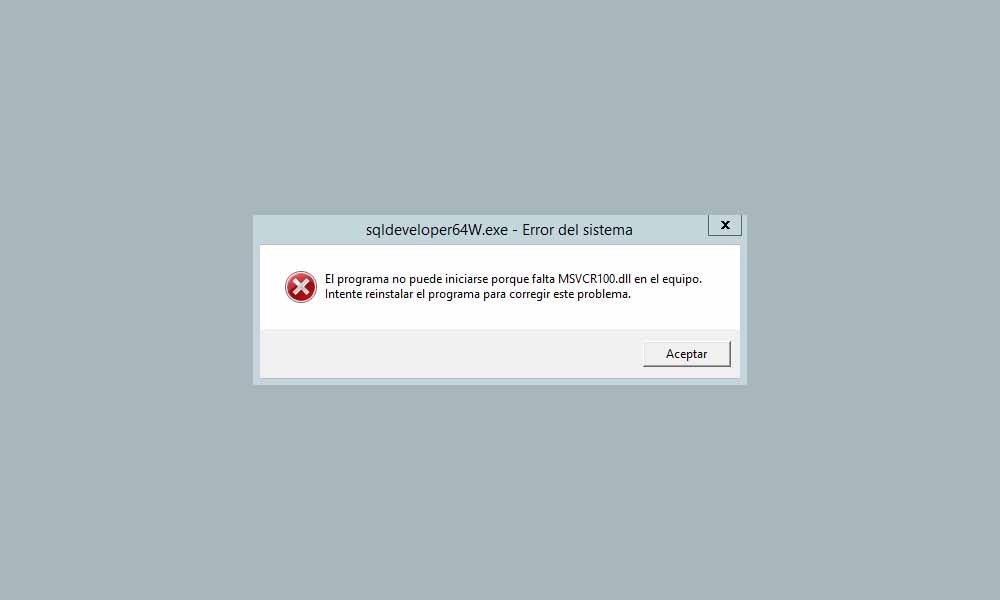
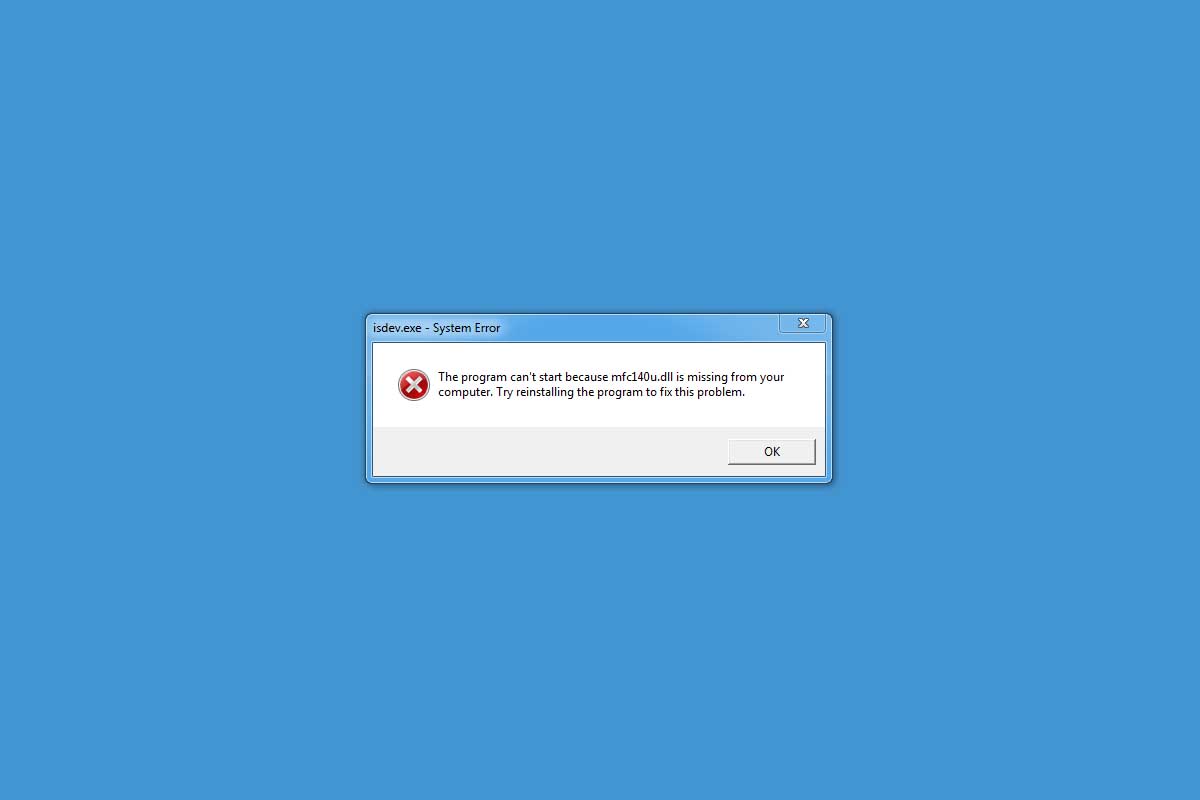
![SOLUCIÓN D3DX9_42.dll falta error en Windows [2021] SOLUCIÓN D3DX9_42.dll falta error en Windows [2021]](https://informateaquihoy.com/wp-content/uploads/d3dx9-42-dll-falta-solucion-windows.jpg)
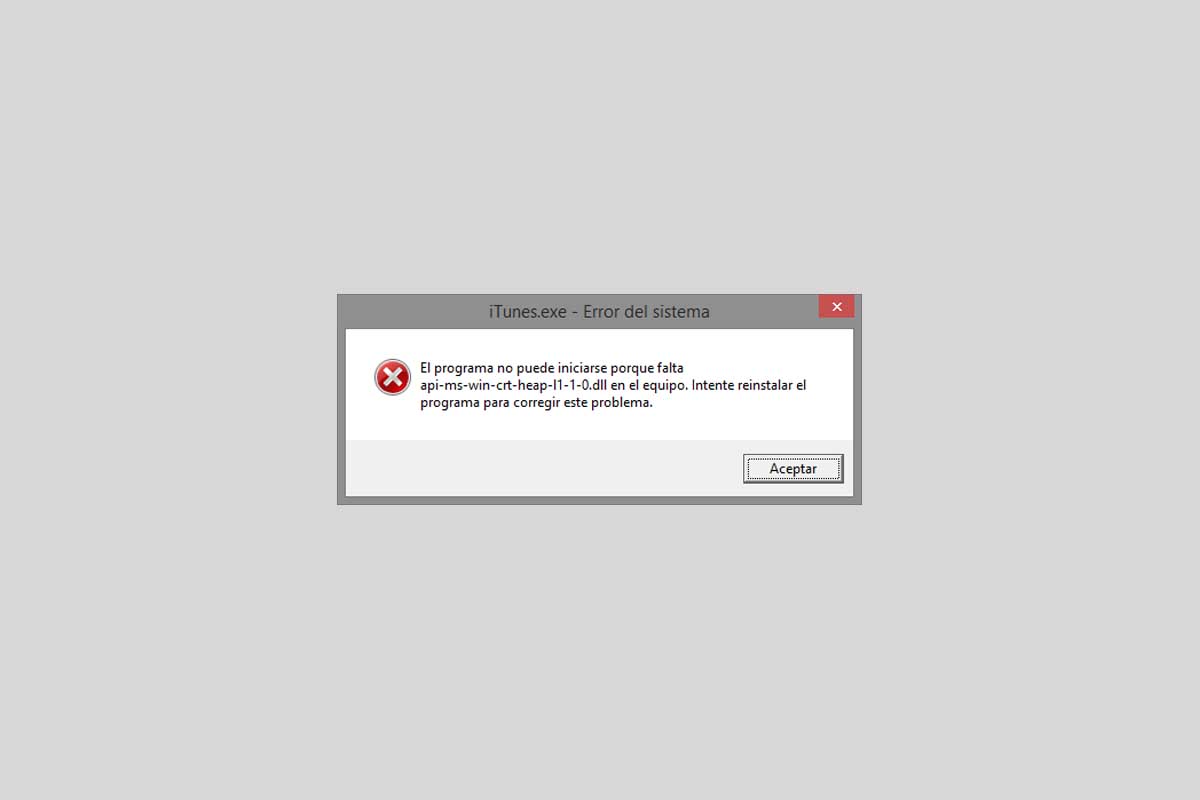
![. SOLUCIÓN en el error D3DX9_41.dll falta en la computadora [2021] . SOLUCIÓN en el error D3DX9_41.dll falta en la computadora [2021]](https://informateaquihoy.com/wp-content/uploads/d3dx9-41-dll-error-falta-en-el-equipo.jpg)
![S SOLUCIÓN Falta la solución D3DX9_26.dll en Windows [2021] S SOLUCIÓN Falta la solución D3DX9_26.dll en Windows [2021]](https://informateaquihoy.com/wp-content/uploads/S-SOLUCION-Falta-la-solucion-D3DX9_26dll-en-Windows-2021.jpg)